ホームページ >システムチュートリアル >Windowsシリーズ >Win11 が USB フラッシュ ドライブを認識できない場合はどうすればよいですか? win11がUSBディスクを認識できない問題の解析
Win11 が USB フラッシュ ドライブを認識できない場合はどうすればよいですか? win11がUSBディスクを認識できない問題の解析
- PHPz転載
- 2024-02-09 19:30:281738ブラウズ
php エディタ Xigua は、「win11 が USB ディスクを認識できない」という一般的な問題を分析します。 win11システムを使用している場合、USBディスクがシステムに認識されない場合があり、使用に問題が生じます。でも、心配しないでください。この記事では、Win11 が USB フラッシュ ドライブを認識しない原因と解決策を詳しく紹介し、簡単に問題を解決して USB フラッシュ ドライブを正常に使用できるようにします。
Win11 が USB ディスクを認識できない問題の分析
方法 1、
1.「このコンピュータ」を右クリックし、「管理」を開きます。
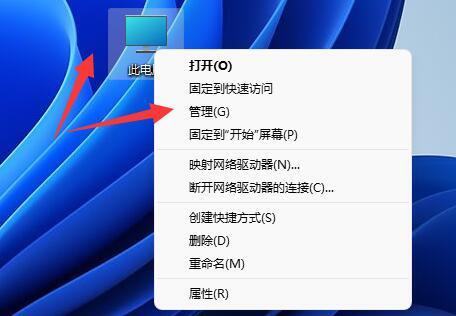
#2. 左側の列の「デバイス マネージャー」を開きます。
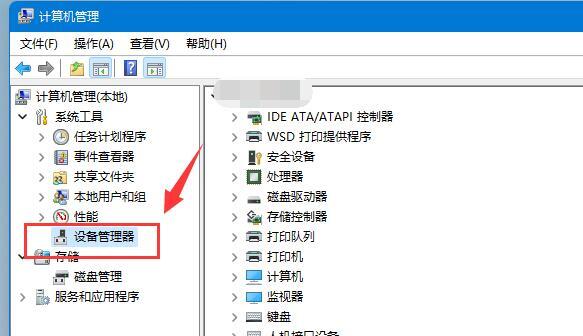
#3. [ユニバーサル シリアル バス コントローラー] を展開し、使用する USB インターフェイスを右クリックし、[デバイスのアンインストール] をクリックします。
(どのインターフェイスがわからない場合は、1 つずつ試してください)
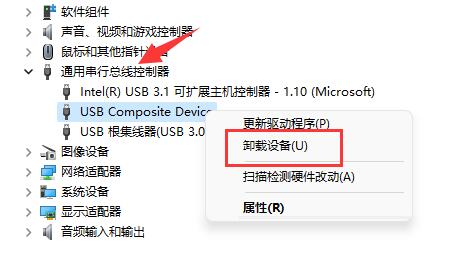
4. ポップアップ ウィンドウで [アンインストール] をクリックします。
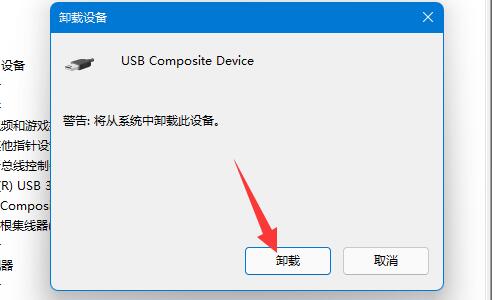
#5. アンインストールが完了したら、モバイルハードディスクを再接続します。

#6. 接続が完了したら、「ユニバーサル シリアル バス コントローラー」を右クリックし、「ハードウェア変更のスキャン」を選択します。
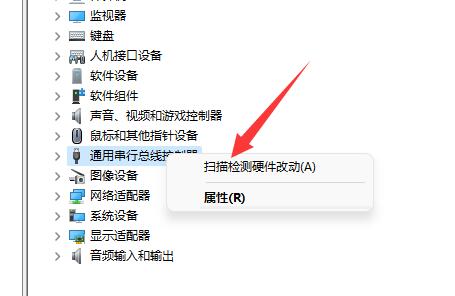
方法 2.
1. [Ctrl Alt Del] キーの組み合わせを押してロック インターフェイスを表示し、[タスク マネージャー] をクリックします。
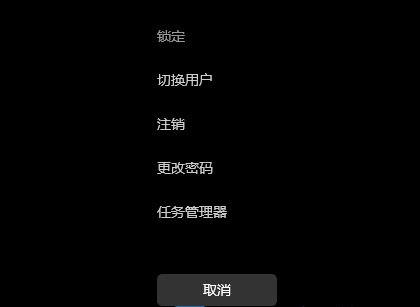
2. タスクマネージャーウィンドウの左下隅にある[詳細]をクリックすると、デフォルトでプロセスタブが表示される詳細情報画面に切り替わります。 [Windows リソース] マネージャー プロセス] を見つけます。
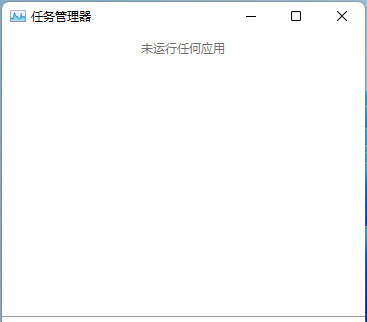
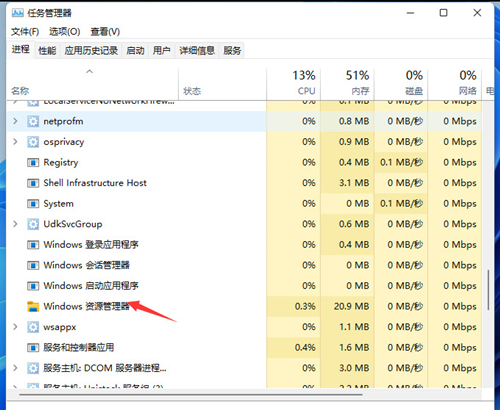
3. タスク マネージャー ウィンドウで [Windows エクスプローラー プロセス] を選択し、右下の [再起動] をクリックします。これは、実際には Windows エクスプローラーのプロセス エクスプローラーと exe が終了した後に再起動するプロセスです。
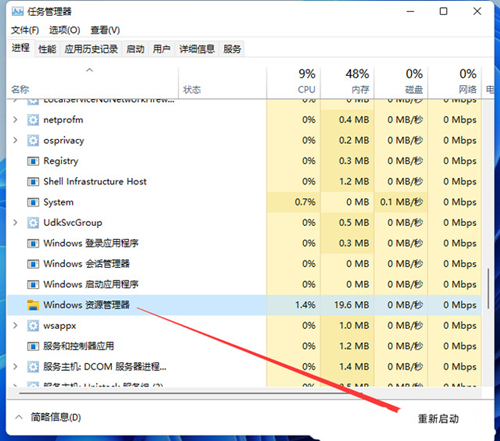
以上がWin11 が USB フラッシュ ドライブを認識できない場合はどうすればよいですか? win11がUSBディスクを認識できない問題の解析の詳細内容です。詳細については、PHP 中国語 Web サイトの他の関連記事を参照してください。

